本文主要是介绍PVE管理虚拟机节点,希望对大家解决编程问题提供一定的参考价值,需要的开发者们随着小编来一起学习吧!
今天使用PVE命令安装虚拟机。
查看所有虚拟机
qm list 查看所有虚拟机
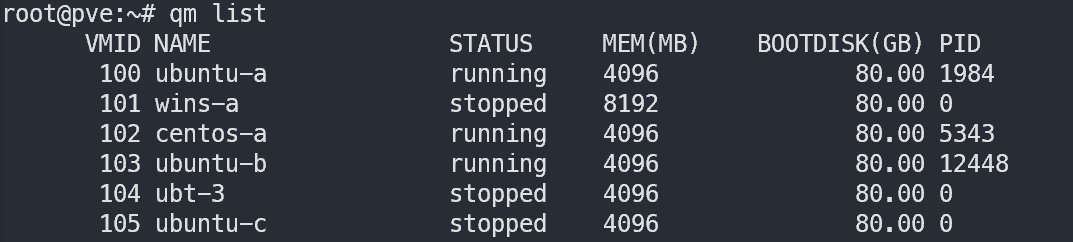
创建虚拟机
qm create 创建虚拟机
qm create 106 --name vm-test --memory 2048 --net0 virtio,bridge=vmbr0
基础配置
这条命令会创建一个 VM,ID 为
106,名称为myvm,分配2048MB 的内存,并使用virtio 网络接口连接到vmbr0 桥接网络。
配置CPU
CPU默认单核,可以手动配置,比如
--cores 2 为双核。
添加硬盘
pvesm status 查看存储池

从mydata存储池分配32GB给106号虚拟机做硬盘。硬盘格式为scsi0,兼容性好。
qm set 106 --scsi0 mydata:32
查看虚拟机配置信息
qm config 106
添加 ISO 文件作为 CD/DVD 驱动器
查看iso文件在存储池中的路径
pvesm list mydata
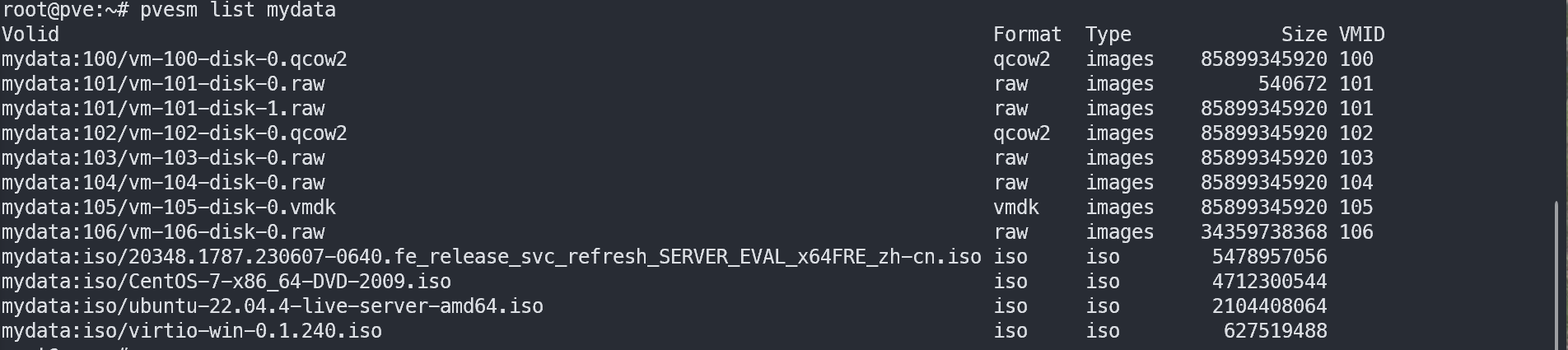
将ISO文件添加到虚拟机的 CD/DVD 驱动器。
qm set 106 --cdrom mydata:ios/ubuntu-22.04.4-live-server-amd64.iso
设置引导设备
指定引导设备为 CD/DVD 驱动器:
qm set 106 --boot order=cdrom
这条命令会将 VM 106 的引导顺序设置为从 CD/DVD 驱动器启动。
启动虚拟机
启动虚拟机以进行操作系统的安装:
qm start 106
添加成功
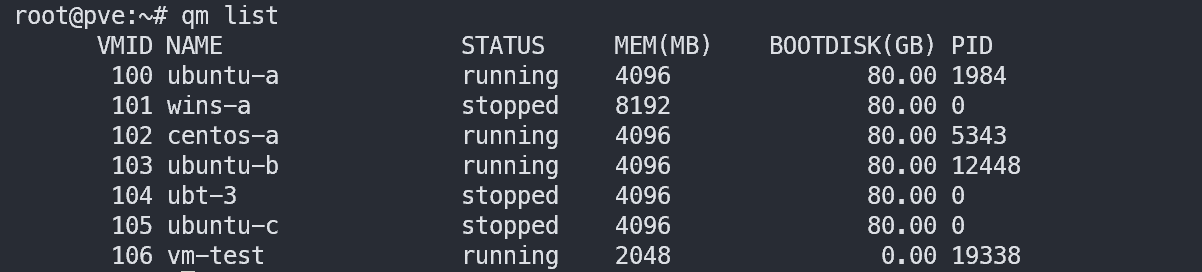
通过控制台访问虚拟机
最后还要通过 Proxmox VE 的 Web 界面访问虚拟机的控制台,并继续安装操作系统。不然就一直停留在选择语言这里了。
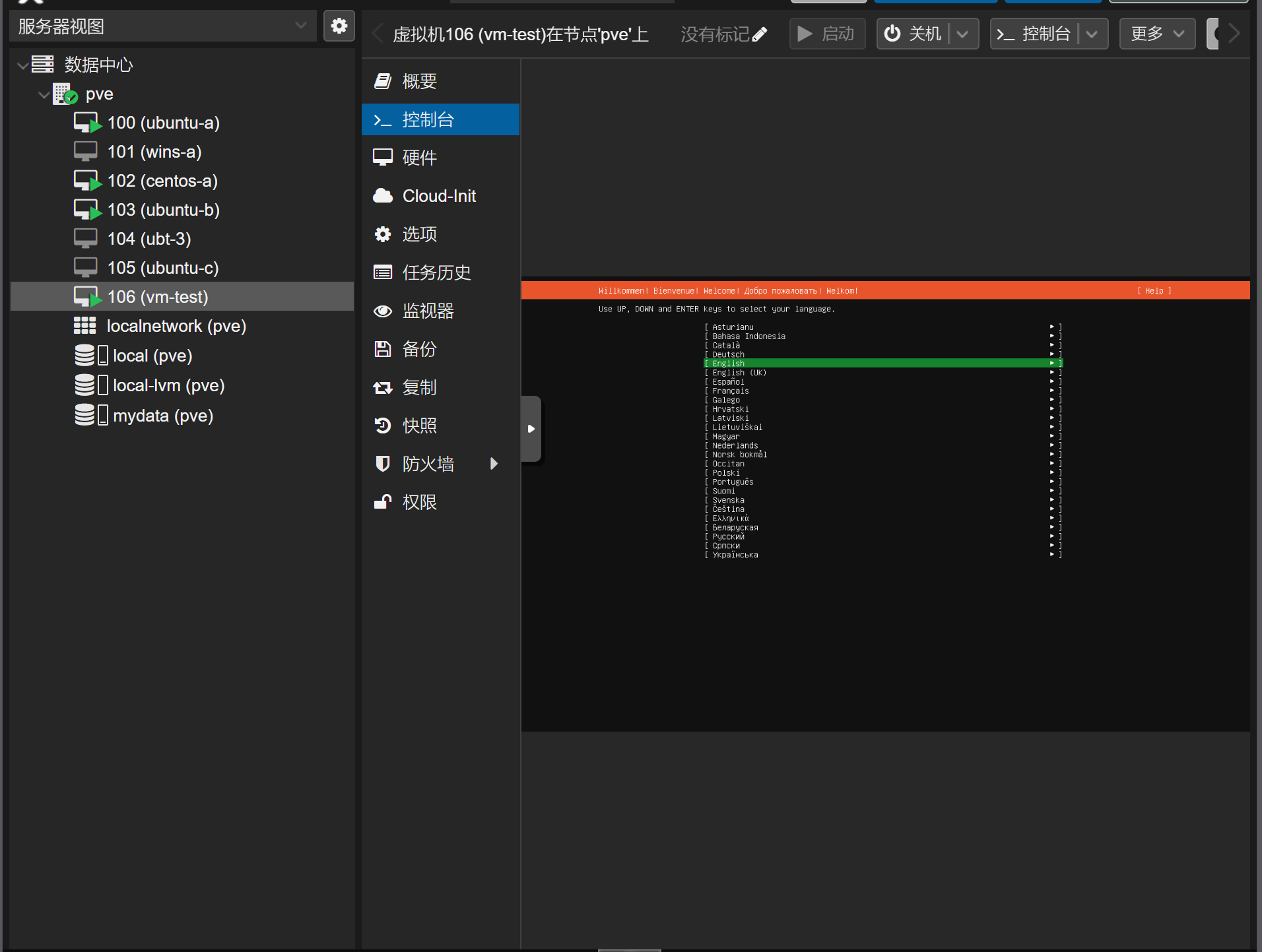
回顾一下从创建到启动的完整命令集:
# 创建虚拟机
qm create 106 --name myvm --memory 2048 --net0 virtio,bridge=vmbr0# 添加硬盘
qm set 106 --scsi0 local-lvm:10# 添加 ISO 文件作为 CD/DVD 驱动器,你可能使用的默认存储池local
qm set 106 --cdrom mydata:iso/debian-10.4.0-amd64-netinst.iso# 设置引导设备cd或cdrom
qm set 106 --boot order=cd# 启动虚拟机
qm start 106
在默认情况下
CPU为单核,是逻辑核心,会非常慢。建议至少手动分配两个核心,对应一个物理核心。
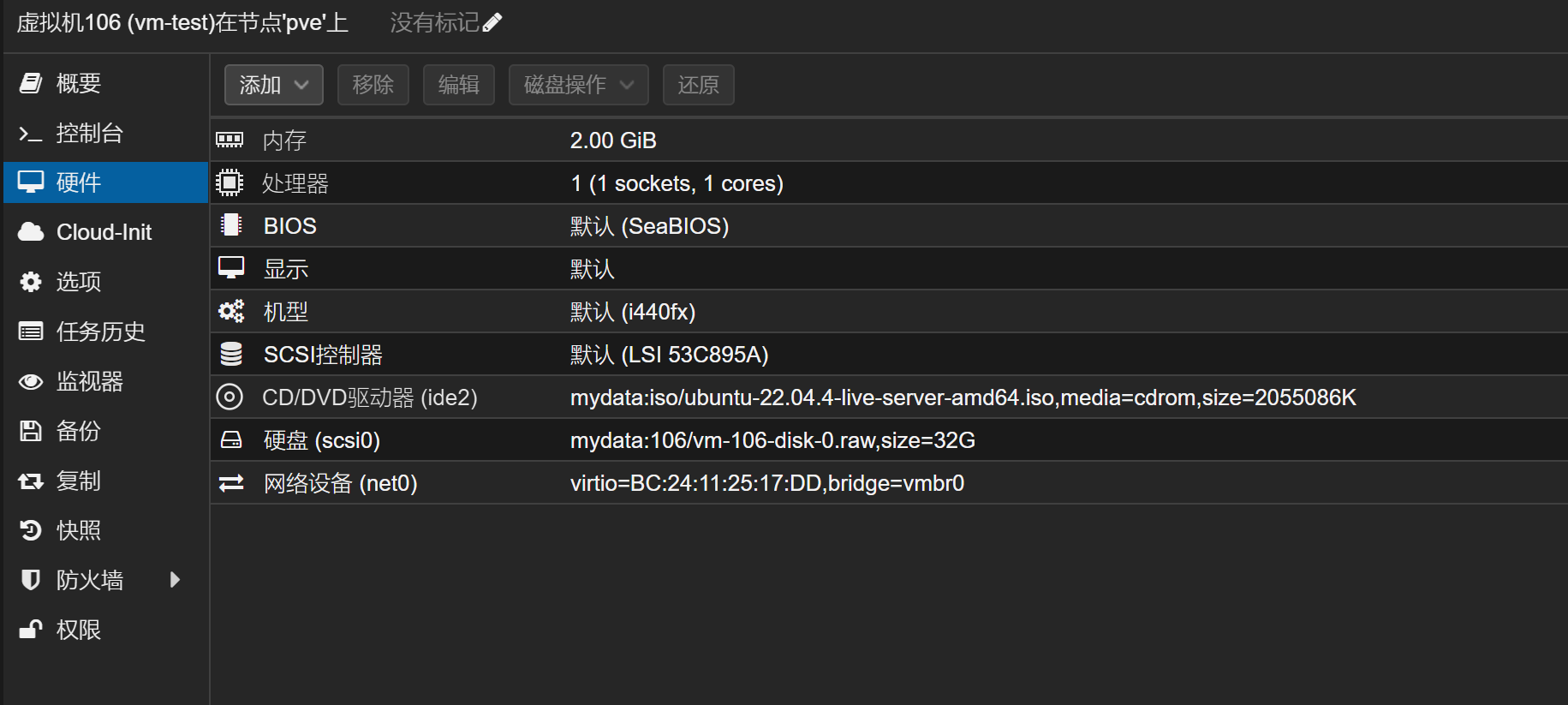
防火墙为关闭
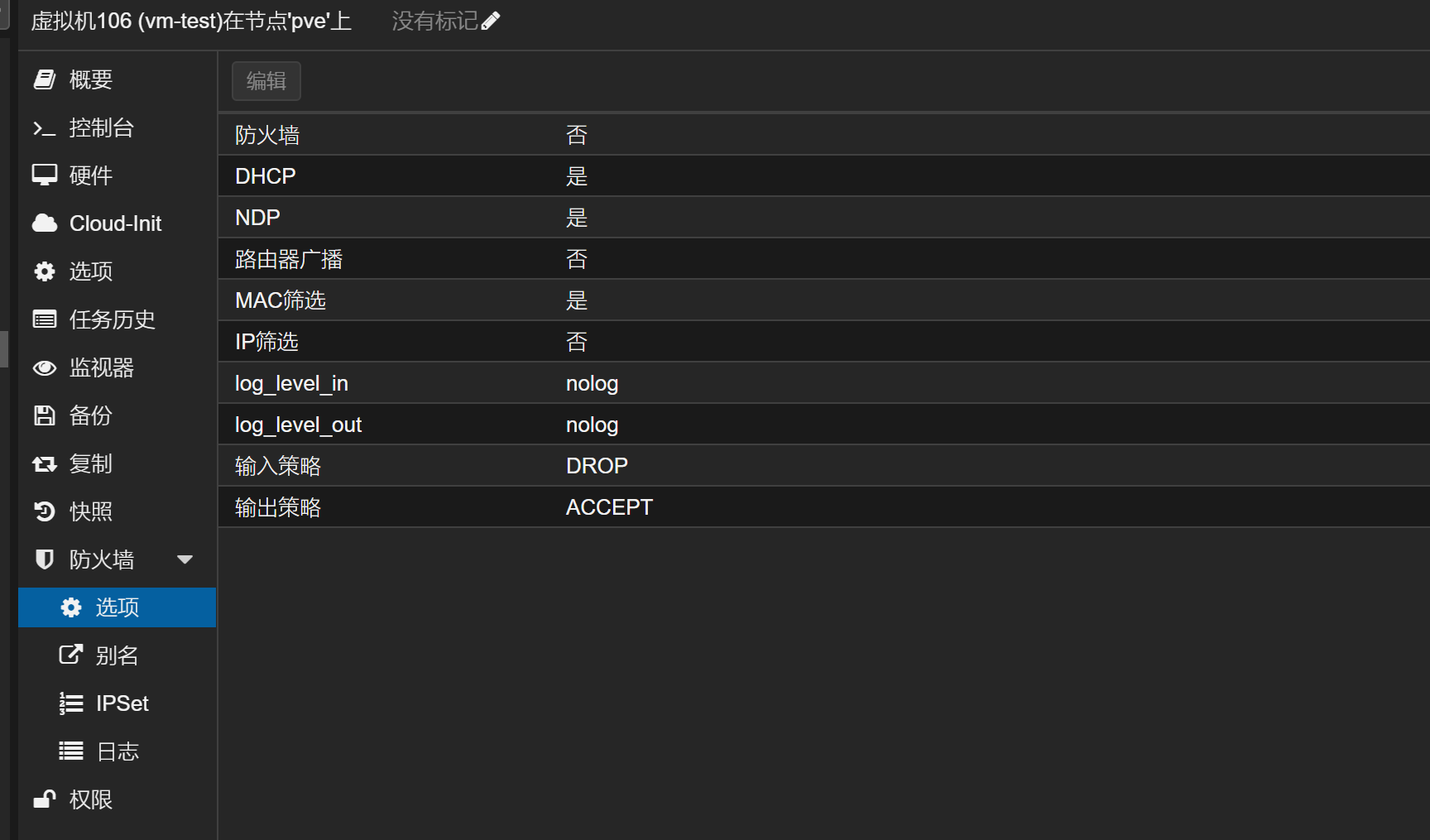
你可能会用到
qm set 106 --cores 2 #添加核心
qm set 106 --delete cdrom #移除CD/DVDqm create # 创建新的虚拟机
qm start # 启动虚拟机
qm stop # 停止虚拟机
qm shutdown # 优雅地关闭虚拟机
qm destroy # 销毁虚拟机
qm list # 列出所有虚拟机的状态
qm show # 显示虚拟机的详细信息
qm config # 显示或修改虚拟机的配置
qm migrate # 迁移虚拟机到另一个节点
qm clone # 克隆虚拟机qm resize # 调整虚拟机磁盘大小
qm snapshot # 创建虚拟机快照
qm rollback # 恢复到指定的快照状态
qm template # 创建虚拟机模板
qm startall # 启动所有虚拟机
qm stopall # 停止所有虚拟机
qm move # 移动虚拟机磁盘
qm cloneconfig # 克隆虚拟机配置
qm status # 显示虚拟机运行状态
qm reset # 重置虚拟机状态
要配置虚拟机的操作系统类型,你可以使用 ostype 参数。ostype 参数指定了虚拟机使用的操作系统类型,这对虚拟机的性能和功能有影响。
以下是一些常见的 ostype 参数值:
- l26:Linux 2.6/3.X
- l24:Linux 2.4
- win10:Windows 10/2016/2019
- win8:Windows 8/2012
- win7:Windows 7/2008R2
- winxp:Windows XP
- other:其他操作系统类型
例如,如果你要配置虚拟机的操作系统类型为 Windows 10,你可以使用以下命令:
qm set 106 --ostype win10
这将把虚拟机的操作系统类型设置为 Windows 10。
这篇关于PVE管理虚拟机节点的文章就介绍到这儿,希望我们推荐的文章对编程师们有所帮助!









